Annonse
Windows-oppdatering holder systemet oppdatert og trygt med sikkerhetsoppdateringer.
I Windows 10 bruker Microsoft imidlertid også Windows Update for å distribuere mindre kvalitetsoppdateringer en gang i måneden og større funksjonsoppdateringer to ganger i året. Dette kan overbelaste begrensede internettforbindelser fordi Windows Update vil laste ned gigabyte med data. Siden oppdateringer brukes automatisk, kan omstarter også slå ut på upraktiske tidspunkter.
læring hvordan du administrerer Windows Update Hvordan administrere Windows Update i Windows 10For kontrollfreaks er Windows Update et mareritt. Det fungerer i bakgrunnen, og holder systemet trygt og fungerer jevnt. Vi viser hvordan det fungerer og hva du kan tilpasse. Les mer vil gi deg kontroll over oppdateringene dine. Her har vi samlet alle skjulte innstillinger og justeringer som kan hjelpe deg med å holde avbrudd og overraskende endringer forårsaket av Windows Update, i sjakk.
Pro-tips: Oppdater til Windows 10 Pro
Flere av tipsene nedenfor er ikke tilgjengelige for Windows 10 Home-brukere. Hvis det er mulig,
oppgradere til Windows 10 Pro Slik oppgraderer du fra Windows 10 Home til Professional EditionWindows 10 Home-brukere mangler flere subtile funksjoner. Pro-brukere kan for eksempel utsette Windows-oppdateringer midlertidig. Vi viser deg hvordan du kan oppgradere til Pro-utgaven for å gjenvinne litt kontroll over Windows ... Les mer fordi den tilbyr tilleggsfunksjoner når det gjelder kontroll av Windows Update. Du kan kjøpe oppgraderingen eller bruke en eksisterende Windows 7 eller 8 Pro-produktnøkkel til din nåværende Windows 10 Home-installasjon. Dessverre er ikke Windows 10 Pro en gratis oppgradering.Som et mellomledd kan du bruke Microsofts gratis produktnøkkel for oppgradering til Windows 10 Pro å gå fra Hjem til Pro-utgaven. Dette krever imidlertid fortsatt riktig aktivering, for eksempel med en Windows 7 Pro-nøkkel.
Hvis du vil prøve det, her er Microsofts Windows 10 Pro-nøkkel:
VK7JG-NPHTM-C97JM-9MPGT-3V66T
Setter kursen mot innstillinger (Windows-tast + I) > Oppdatering og sikkerhet> Aktivering> Endre produktnøkkel og skriv inn nøkkelen over.
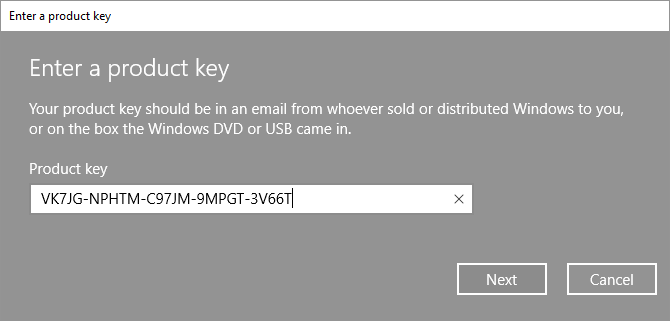
Skriv inn produktnøkkelen, og klikk deretter neste. Windows 10 vil deretter be deg om å lagre arbeidet ditt og lukke appene dine, før det starter på nytt for å bruke endringene. Dette er som enhver annen oppgradering av funksjonen, som kan endre innstillinger, men du vil ikke miste dataene dine eller installerte programmer og apper.

Når installasjonen er fullført, må du aktivere den med en Windows 7 eller Windows 8.1 Pro-nøkkel.
Hold Windows Update under kontroll
1. Lagre båndbredde på målte tilkoblinger
På en målt tilkobling vil ikke Windows laste ned funksjonsoppdateringer, selv om det fremdeles kan laste ned viktige oppdateringer.
Alternativet "målert tilkobling" er den enkleste metoden for å konsekvent blokkere de fleste oppdateringer. Den er tilgjengelig i alle Windows 10-utgavene, inkludert Windows 10 Home. På tidlige Windows-versjoner fungerte ikke denne finjusteringen hvis du var koblet til en Ethernet-kabel. Hvis du kjører Windows 10 Creators Update (1703) eller nyere, men du kan gjøre det angi både en Wi-Fi og en Ethernet-tilkobling som målt Slik stiller du inn Wi-Fi- og Ethernet-tilkoblingen som målt i Windows 10I Windows 10 kan du angi Wi-Fi- eller Ethernet-tilkoblingen som målte. Dette vil begrense dataforbruket av Windows Update og andre bakgrunnsapper. Slik konfigurerer du det. Les mer .
Merk: Du kan bare bruke innstillingen mens du er koblet til det respektive nettverket.
Gå til for å merke internettforbindelsen din som målt Innstillinger> Nettverk og Internett> Wi-Fi, velg nettverket du er koblet til og under Målert tilkobling> Angi som målert tilkobling vri bryteren På.

Merk: Du kan alltid gå til Windows Update og manuelt starte nedlastingen og installasjonen. Eller du kan gå til Innstillinger> Oppdatering og sikkerhet> Windows Update> Avanserte alternativer og la Windows gjøre det laste ned automatisk oppdateringer, selv over målte datatilkoblinger (avgifter kan påløpe).
2. Pause oppdateringer i opptil syv dager
Microsoft har lagt til et alternativ for å midlertidig pause oppdateringer. Denne innstillingen er perfekt for når du bare trenger en rask pause fra ressurskrevende oppdateringer, eller når du ikke vil at Windows skal fortsette med å installere en oppdatering den allerede har lastet ned. Dette alternativet er ikke tilgjengelig for Windows 10 Home-brukere.
Gå til for å pause Windows Update Innstillinger> Oppdatering og sikkerhet> Windows Update> Avanserte alternativer og under Pause oppdateringer sett glidebryteren til På. Nå vil ikke oppdateringer installeres på opptil syv dager, eller før du slår av alternativet.
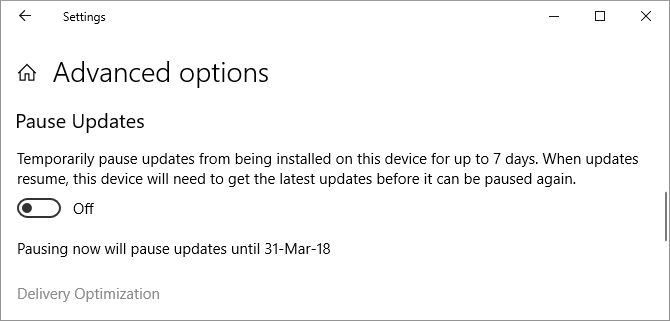
Skulle du ha hatt oppdateringer i påvente av en omstart når du innstiller denne innstillingen, vil nå Windows Update-skjermen ha en Fortsett oppdateringene knapp. Hvis du klikker på denne knappen, vil oppdateringene bli stoppet.
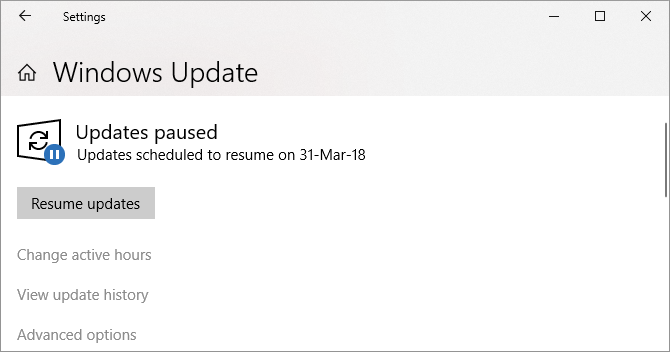
Når de syv dagene er oppe, må du installere eventuelle ventende oppdateringer før du kan pause Windows Update igjen.
3. Bli varslet før oppdateringer lastes ned
Du kan få Windows 10 til å varsle deg når oppdateringer er tilgjengelige og manuelt utløse nedlastingen. Dette hjelper brukere med lav båndbredde eller begrenset internettforbindelse. Dessverre fungerer dette trikset bare hvis du har det tilgang til Group Policy Editor Slik får du tilgang til Group Policy Editor, selv i Windows Hjem og Innstillinger du skal prøveGroup Policy er et kraftverktøy som lar deg få tilgang til avanserte systeminnstillinger. Vi viser deg hvordan du får tilgang til den eller konfigurerer den i Windows Home og 5 + kraftige gruppepolitikk for å starte opp. Les mer , som ekskluderer hjemmebrukere.
trykk Start knapp, skriv Rediger gruppepolicy, og åpne respektive resultat. Gå nå til Datakonfigurasjon> Administrative maler> Windows-komponenter> Windows Update og åpne Konfigurer automatiske oppdateringer. Muliggjøre innstillingen og under Konfigurer automatisk oppdatering, velg 2 - Varsle for nedlasting og varsle for installasjon.
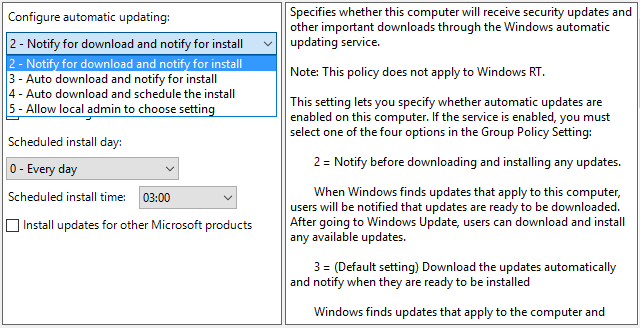
Neste gang oppdateringer er tilgjengelige, vil du se et varsel i Action Center om Du trenger noen oppdateringer. Hvis du velger meldingen, vil du ta deg til Windows Update, der du må klikke på nedlasting -knappen for å starte oppdateringsprosessen.
Merk: Aktivering av denne innstillingen vil deaktivere noen alternativer under Windows Update i Innstillinger-appen, for eksempel Gi beskjed om å laste ned (nevnt under).
Denne metoden ble opprinnelig rapportert av Anand of The Windows Club.
4. Forsink oppdateringer til de er sikre
Følgende alternativer er gode hvis du bare vil velge bort oppdateringer om kvalitet eller funksjon. Forsinkelse av oppdateringer kan gi deg tid og sørge for at feil ikke påvirker deg. Etter at avdragsperioden er gått, blir de utsatte oppdateringene distribuert automatisk. På dette tidspunktet skal Microsoft imidlertid ha løst eventuelle problemer som ble identifisert under den første utrullingen. Dette alternativet er ikke tilgjengelig for brukere av Home-utgaven.
Merk: Innstillingen for utsetting av oppgraderinger brukes til å sitte i Innstillinger-appen. Med nylige funksjonsoppdateringer flyttet Microsoft den imidlertid helt til Group Policy Editor.
Slik utsetter du funksjonsoppdateringer i opptil 365 dager
Gå til Group Policy Editor (se instruksjonene ovenfor) Datakonfigurasjon> Administrative maler> Windows-komponenter> Windows Update> Windows Update for Business og åpne innstillingen Velg når forhåndsvisningsbygninger og funksjonsoppdateringer mottas.

Sett denne policyen til aktivert, Velg din Windows beredskapnivå (Bildet på skjermdumpen over er alternativer for Windows 10 Insider Preview; alternativene dine kan variere), og angi antall dager (maksimalt 365 dager) som du vil utsette forhåndsvisningsbygg eller funksjonsoppdatering for. I tillegg kan du angi en startdato for utsettelsen.
Slik utsetter jeg kvalitetsoppdateringer i opptil 30 dager
Datakonfigurasjon> Administrative maler> Windows-komponenter> Windows Update> Windows Update for Business og åpne innstillingen Velg når kvalitetsoppdateringer skal mottas.
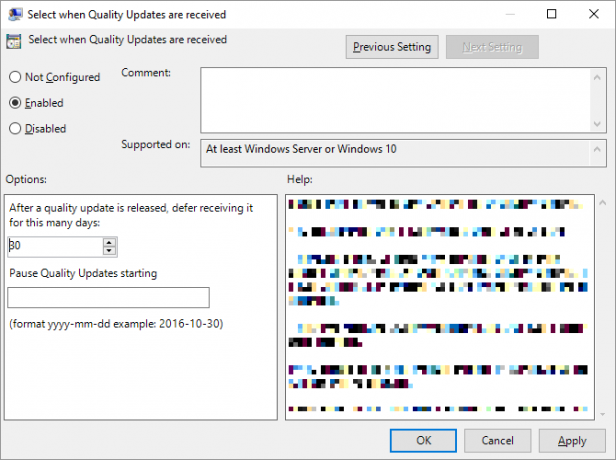
Ønsker denne innstillingen aktivert, kan du utsette mottak av kvalitetsoppdateringer i opptil 30 dager. Du kan også pause kvalitetsoppdateringer starter på en dato du ønsker, som vil stoppe dem i opptil 35 dager, dvs. 5 dager mer enn å utsette dem.
5. Blokker oppdateringer i løpet av aktive timer
Brukere som kjører en nåværende Windows 10-versjon, kan stille inn aktive timer der Windows Update vil bli blokkert fra å starte enheten på nytt. Alternativet er tilgjengelig under Windows Update> Endre aktive timer.

Merk: Du er begrenset til et område på 18 timer.
6. Tid for installasjon av nedlastede oppdateringer
Når Windows Update har lastet ned nytt materiale, er det noen timer før du må starte på nytt og la Windows bruke oppdateringene. Når du har ventet på oppdateringer, kan du planlegge en omstart.
Gå til Windows-oppdatering og ved siden av “start på nytt nå” -knappen, velg planlegg omstarten. Etter at du har satt alternativet til På, kan du velge en tid og dato opptil seks dager fremover.

Vi anbefaler på det sterkeste at du velger det avanserte Vi viser en påminnelse når vi skal starte på nytt (tidligere “Varsle om å planlegge omstart”) alternativet under Windows Update> Avanserte alternativer slik at Windows ikke prøver å bestemme det beste tidspunktet for å starte på nytt på egen hånd. Ellers kan du finne Windows fanget i det som kan se ut til å være en uendelig oppdateringssyklus når du kommer tilbake fra lunsjpausen.
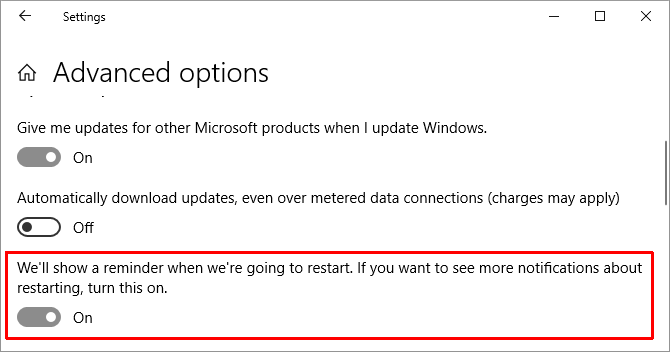
7. Deaktiver oppdateringer helt
Som en siste utvei, her er den metoden som virkelig vil slå av oppdateringer, enten helt eller til du starter datamaskinen på nytt. Det er tilgjengelig i alle utgavene av Windows 10.
Gå til Start, type Administrative verktøy, og åpne det matchende resultatet. Åpen Tjenester> Windows Update. Under Tjenestestatus, klikk Stoppe å slå av Windows Update til du starter på nytt. Under Oppstartstype, kan du velge Funksjonshemmet for å forhindre at den starter opp med Windows.

Husk å slå på oppdateringer så snart som mulig, eller fortsett med å installere sikkerhetsoppdateringer manuelt.
Blokker plagsomme driveroppdateringer
Fra og med Windows 10, håndterer Windows Update også driveroppdateringer. Disse oppdateringene kan være spesielt skjøre fordi Microsoft bare distribuerer standarddrivere. Disse driverne kan bryte dine individuelle innstillinger eller introdusere problemer, selv om produsentversjonen fungerte perfekt.
Du kan feilsøke og blokkere driveroppdateringer som har gått galt med Microsofts feilsøkingsprogram for vis eller skjul oppdateringer (direkte nedlasting).
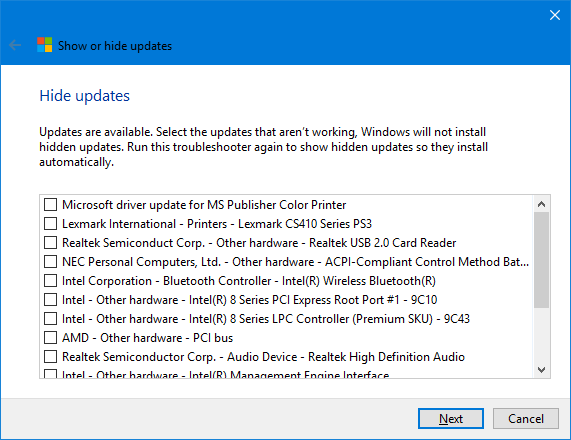
Du kan også rulle skadelige driveroppdateringer manuelt, installere nye drivere og blokkere fremtidige driveroppdateringer, slik vi har beskrevet i detalj i vår Windows 10 driveroppdateringsguide Ta tilbake kontroll over driveroppdateringer i Windows 10En dårlig Windows-driver kan ødelegge dagen din. I Windows 10 oppdaterer Windows Update maskinvaredrivere automatisk. Hvis du lider av konsekvensene, la oss vise deg hvordan du kan rulle tilbake sjåføren din og blokkere fremtiden ... Les mer .
Deaktiver automatiske Microsoft Store-appoppdateringer
For ikke så lenge siden publiserte vi en lang tutorial på hvordan du deaktiverer automatiske oppdateringer for Windows Store-apper Slik slår du av automatiske appoppdateringer i Windows 10Det anbefales ikke å deaktivere systemoppdateringer. Men hvis det er nødvendig, slik gjør du det på Windows 10. Les mer . Like etter gjorde Microsoft dette alternativet superenkelt for brukere av Pro-utgaven av Windows 10 (se over for oppgraderingstips over); vi oppdaterte artikkelen.
I korte trekk kan du som Windows 10 Pro-brukere starte Microsoft Store, klikker du på det treprikkede menyikonet (Se mer) ved siden av profilbildet ditt, velg innstillinger, og snu Oppdater apper automatiskAv.
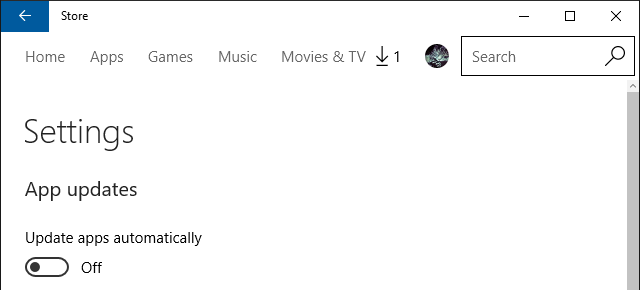
Hvis du vil trigge oppdateringer manuelt, går du til Se mer> Last ned og oppdateringer, trykk Få oppdateringer (tidligere “Sjekk for oppdateringer”) -knappen, og klikk etter skanningen Oppdater alt eller oppdater individuelle apper ved å klikke på last ned pilen ytterst til høyre.
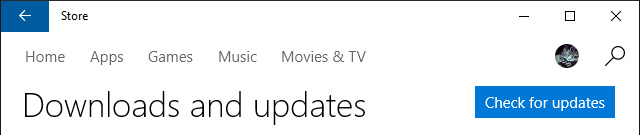
Valg av å ikke oppdatere Microsoft Store-apper har ingen sikkerhetsmessige implikasjoner fordi disse applikasjoner kjøres i en sandkasse De beste sandkasseverktøyene for å teste Windows-programmer på en trygg måteNår du tester et nytt program, bruk et sandkassemiljø for å beskytte systemet ditt mot skadelig programvare. Les mer som begrenser interaksjonen med resten av operativsystemet. Ved å holde deg med en gammel versjon, kan du imidlertid gå glipp av feilrettinger eller nye funksjoner.
En ny Windows-oppdatering kommer snart
Windows 10-oppdateringsmania er en velsignelse like mye som en forbannelse. På den ene siden kan Microsoft stadig forbedre operativsystemet og velsigne brukere med nye alternativer og funksjoner å leke med. På den andre, oppdateringer kan også ha uønskede konsekvenser 7 Standard Windows 10-innstillinger du bør sjekke umiddelbartMicrosoft tok noen tvilsomme avgjørelser med Windows 10. Noen av standardinnstillingene bør ikke la være i fred. Vi viser deg hvordan du kan forbedre personvernet, spare båndbredde, redusere distraksjon og mye mer. Les mer eller fjerne gammel programvare og funksjoner Windows 10 kan fjerne programvare automatisk mot din viljeWindows 10 avinstallerer programvare som den ikke anser som kompatibel. Har du blitt berørt? Vi viser deg hvilke applikasjoner du kan miste og hvorfor. Les mer du satte pris på.
Så er du klar for neste Windows Update? Hva har vært din mest plagsomme Windows Update-opplevelse så langt? Merk at hvis du får problemer, er det måter å gjøre det på løse en fast Windows Update Slik løser du Windows Update-problemer i 5 enkle trinnHar Windows Update sviktet deg? Kanskje nedlastingen satt seg fast eller at oppdateringen nektet å installere. Vi viser deg hvordan du løser de vanligste problemene med Windows Update i Windows 10. Les mer .
Tina har skrevet om forbrukerteknologi i over et tiår. Hun har en doktorgrad i naturvitenskap, en diplom fra Tyskland og en MSc fra Sverige. Hennes analytiske bakgrunn har hjulpet henne med å utmerke seg som teknologijournalist ved MakeUseOf, hvor hun nå administrerer søkeordforskning og drift.